很多人在工作中都会遇到排序问题,这样可以很直观的方便我们查阅数据,假设我们有多个条件进行排序,Excel新函数能帮助你解决很大的麻烦
一、函数简介
SORTBY 函数可以根据一个或多个排序条件对数据进行排序。它的语法如下:
SORTBY(数组, 排序依据数组1, 排序顺序1, 排序依据数组2, 排序顺序2], ...)- 数组: 要排序的数组或范围。
- 排序依据数组1: 用于排序的第一关键字的数组或范围。
- 排序顺序1: (可选)排序顺序,1 表示升序,-1 表示降序。默认是升序。
- 排序依据数组2, 排序顺序2]: (可选)用于排序的第二关键字及其排序顺序,依此类推。
二、实例表格
以下是一个包含丰富内容的实例表格,涵盖了各种排序需求,展示 SORTBY 函数的全面用法。
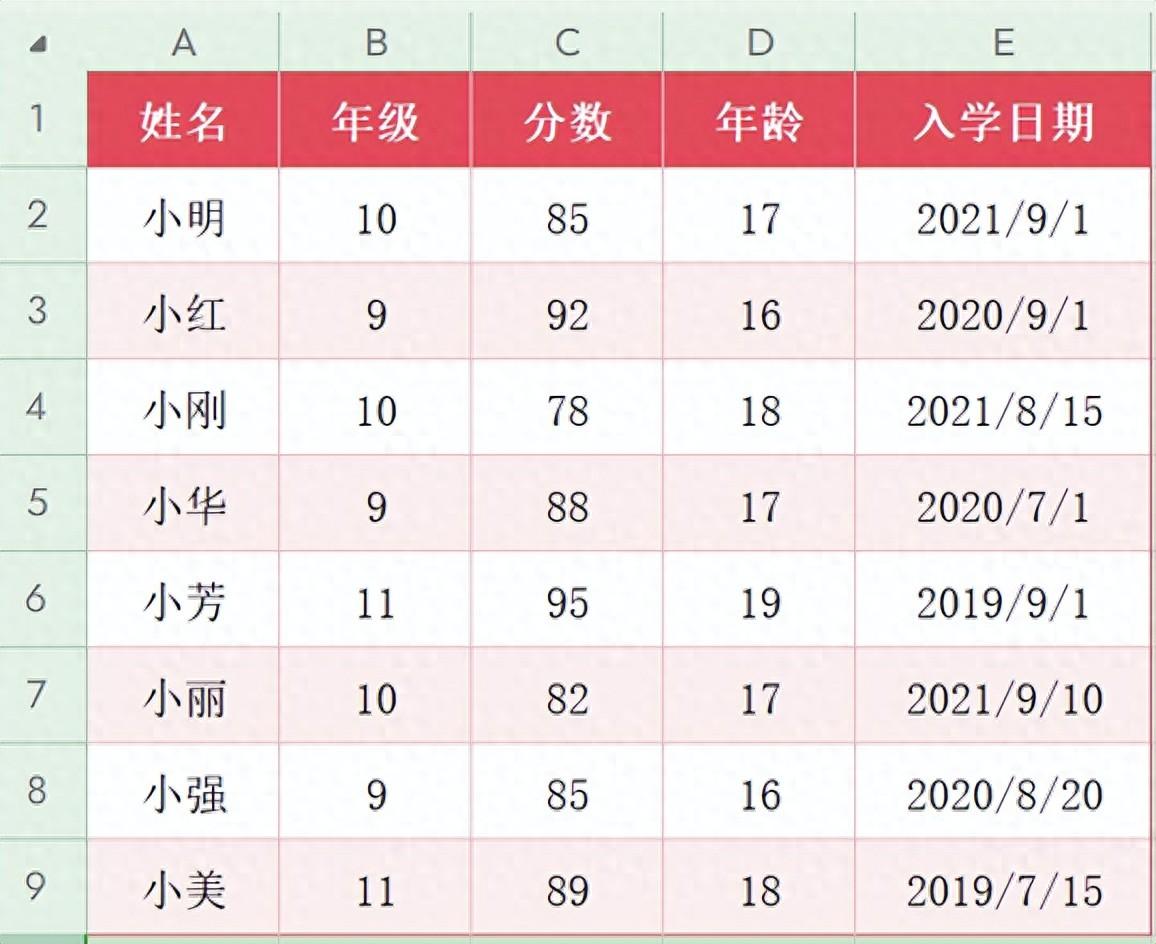
三、用法示例
1. 根据分数排序
按分数升序排序:
=SORTBY(A2:E9, C2:C9, 1)结果:
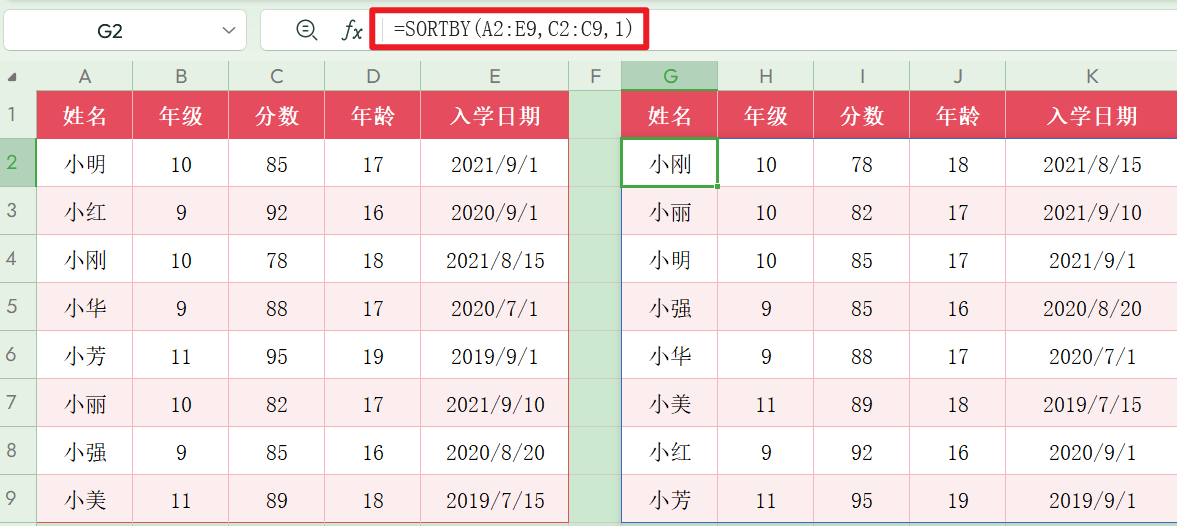
2. 多条件排序
先按年级升序,再按分数降序排序:
=SORTBY(A2:E9, B2:B9, 1, C2:C9, -1)结果:
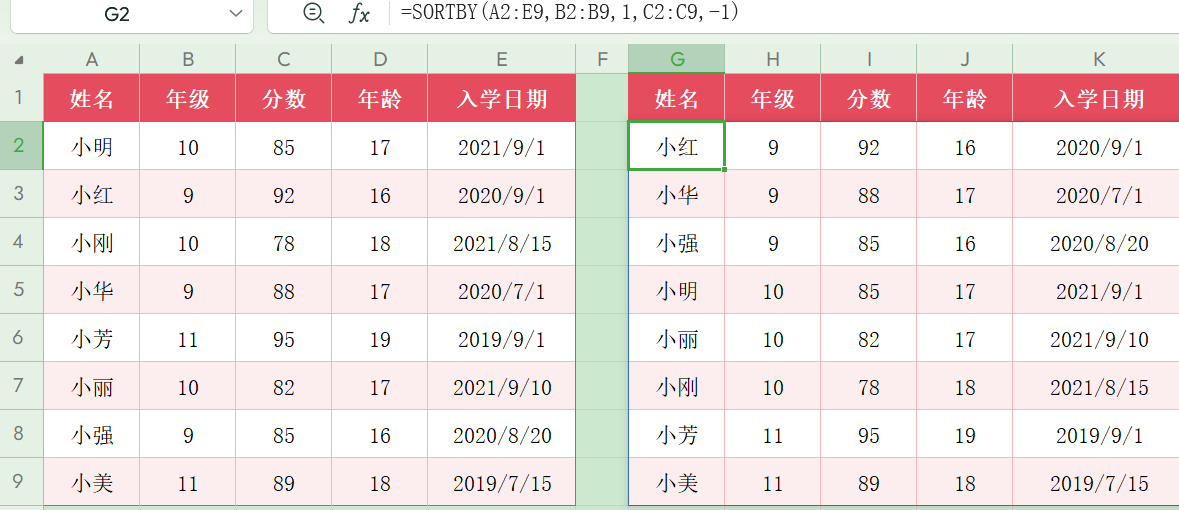
3. 按日期排序
按入学日期升序排序:
=SORTBY(A2:E9, E2:E9, 1)结果:
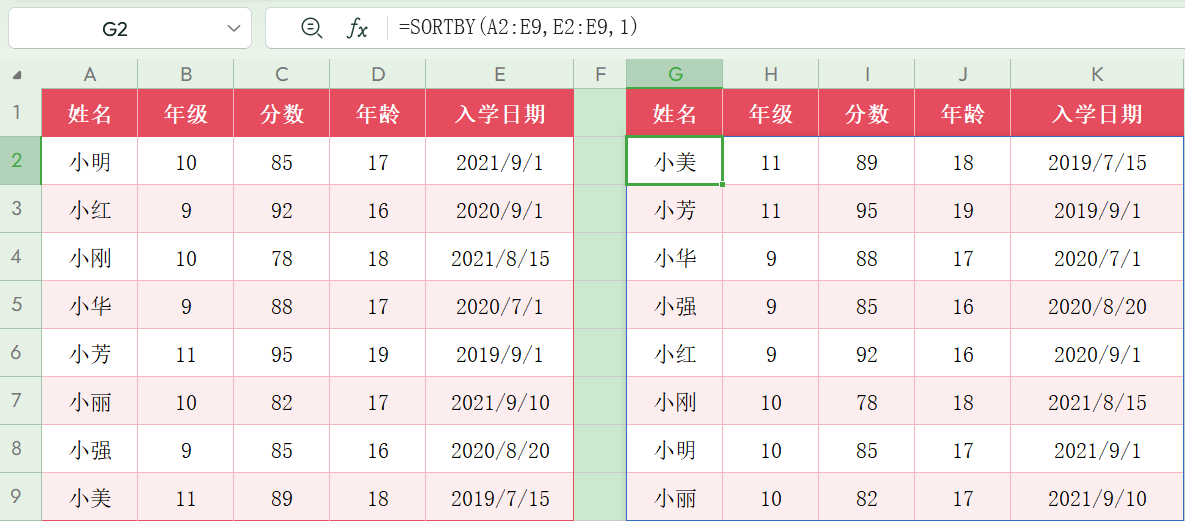
4. 组合其他函数
筛选出年级为10的学生,并按分数降序排序:
=SORTBY(FILTER(A2:E9,B2:B9=10),INDEX(FILTER(C2:C9,B2:B9=10),0),-1)结果:
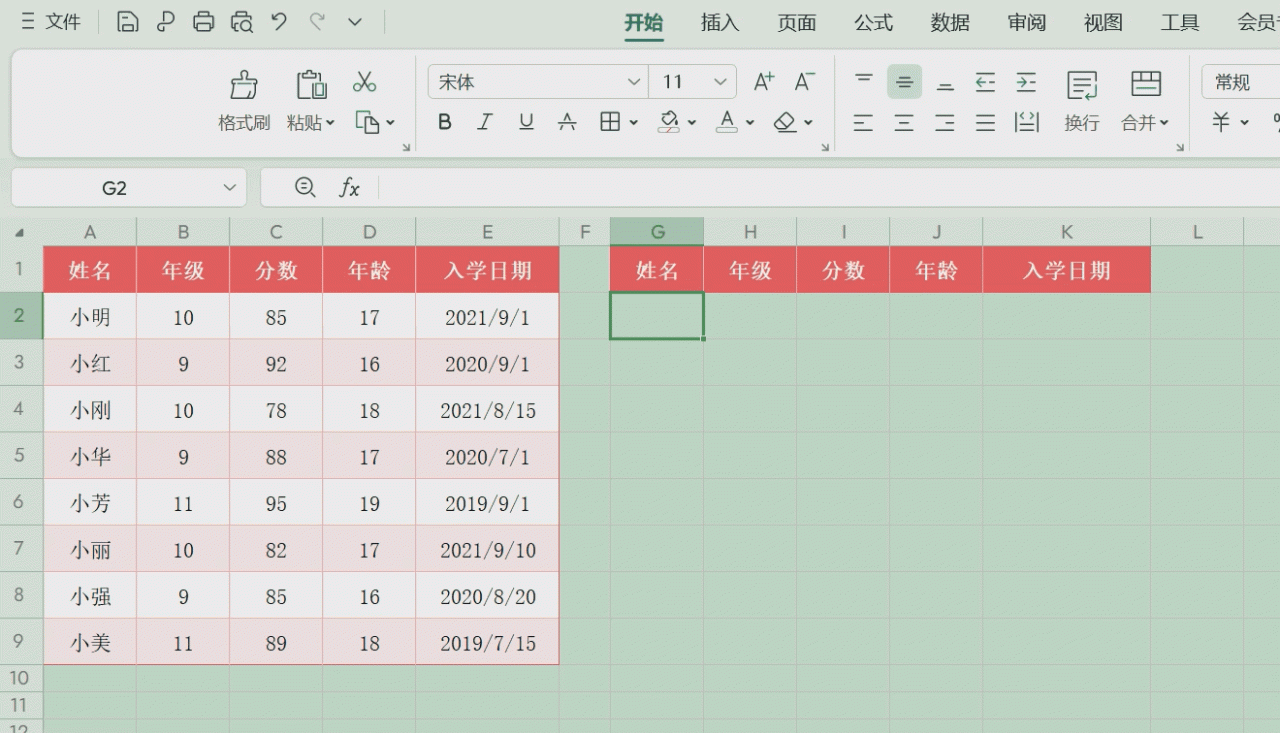
组合公式里面嵌套函数多,我们就拆解一下
1、FILTER(A2:E9, B2:B9=10),首先使用FILTER函数筛选出年级为10的区域
2、INDEX(FILTER(C2:C9,B2:B9=10),0),我们用INDEX 函数来从过滤结果中提取 C 列(分数)作为第二参数,过滤的结果和我们使用FILTER函数筛选出年级为10的区域中的C列内容一致
3、第三参数用-1进行降序,达到我们的需求
总结
SORTBY 函数是 Excel 中非常强大的一个函数,能够根据多个条件对数据进行排序,使用灵活,功能强大。通过本文的实例,希望大家能对 SORTBY 函数有更全面的了解,并在实际工作中熟练运用。











评论 (0)